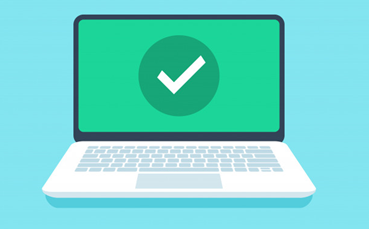cara menampilkan ikon baterai di laptop windows 10 – Jika Anda pengguna laptop dengan operasi sistem windows, maka tidak akan asing dengan start menu yang terdapat didalamnya karena hampir semua versi sistem operasi windows memiliki start menu yang terdapat berbagai macam icon seperti volume, jam, serta indikator baterai. Lalu bagaimana cara menampilkan ikon baterai di laptop windows 10?
Pada start menu laptop Anda, terdapat kolom taskbar yang terdapat beberapa macam ikon, seperti volume, jam, dan indikator baterai.
Lalu bagaimana jika Anda menggunakan perangkat dengan baterai, namun indikator baterai justru tidak muncul. Di bawah ini akan diulas bagaimana cara memunculkan indikator baterai dengan mudah.

Pada umumnya, indikator baterai pada taskbar ini dapat Anda ketahui melalui ikon khusus yang tedapat pada kolom laptop Anda yang biasanya terletak pada bagian kanan atau terletak pada menu tambahan yang terdapat tanda panah, lalu bagaimana cara menampilkan ikon baterai di laptop windows 10?
Baca juga :Cara Mengatasi Baterai Laptop Plugged In Charging Tapi Tidak Mengisi
Namun, jika indikator baterai tidak bisa muncul biasanya disebabkan oleh dua hal seperti kesalahan saat setting dan juga terdapat suatu bug. Untuk melakukan sebuah setting, biasanya sangat jarang terjadi jika sebelumnya indikator baterai masih ada lalu tiba-tiba menghilang begitu saja.
Adapun cara memunculkan indikator status baterai di laptop tidak terlalu sulit seperti apa yang Anda bayangkan. Pada ulasan dibawah ini akan dibahas tentang langkah-langkah terutama pada laptop Toshiba, Acer, Lenovo, dan ASUS.
Dengan mengecek pengaturan baterai pada seting windows.
Jika Anda belum memahami semua ikon yang terdapat pada taskbar windows sebenarnya ikon tersebut dapat Anda atur sesuai dengan keinginan. Misalnya saja Anda ingin menampilkan ataupun menyembunyikan sebuah ikon.
Oleh sebab itu, dianjurkan jika pengaturan Anda cek terlebih dahulu agar mengetahui ikon indikator baterai yang mungkin tidak sengaja Anda sembunyikan.
Adapun cara yang bisa Anda terapkan adalah sebagai berikut.
- Klik kanan pada taskbar.
- Geser ke bawah untuk melihat kolom pada pengaturan ikon.
- Langkah yang terakhir Anda bisa mengatur indikator baterai pada pengaturan ikon agar bisa muncul. Nah, ketika Anda mengatur kolom tersebut. Jangan lupa charger laptop Anda untuk dilepas terlebih dahulu.
Dengan mengaktifkan ulang baterai di device manager.
Langkah kedua yang bisa Anda terapkan dengan memperbaiki bug, yaitu dengan mengaktifkan ulang baterai pada device manager. Pada sistem operasi windows 7, langkah yang bisa Anda terapkan terbilang sangat efektif.
Adapun cara yang bisa Anda terapkan adalah sebagai berikut.
- Pada kolom search, silahkan Anda ketik device manager.
- Klik device manager yang telah Anda ketik pada kolom pencarian.
- Buka menu batteries.
- Klik kanan di Microsoft ACPI kemudian pilih disable.
- Langkah terakhir, klik kanan lalu pilih enable.
Jika Anda sudah menerapkan langkah yang sudah dijelaskan diatas, silahkan Anda melihat taskbar guna mengetahui indikator baterai sudah muncul atau belum. Atau Anda bisa melakukan restart terlebih dahulu. Langkah yang bisa Anda lakukan sebagai alternatif adalah dengan memilih opsi uninstall pada Microsoft ACPI lalu restart.
Adapun langkah yang bisa Anda tempuh adalah sebagai berikut.
- Arahkan mouse Anda pada pojok kiri bawah di bagian ikon seperti jam maupun tanggal.
- Kemudain, klik tombol pada arah panah keatas atau biasa disebut dengan show hidden icons. Pada opsei tersebut akan terdapat beberapa ikon yang tersembunyi atau yang tidak senagaj tergeser keluar dari taskbar seperti ikon baterai.
- Kemudian, tampilkan ikon baterai pada taskbar dengan cara klik kiri tahan dan lepaskan mouse pada bagian taskbar.
Dengan mengetahui cara mengatasi permasalahan pada laptop Anda, kini tidak perlu risau apalagi panik disaat ikon baterai Anda tidak muncul.
Cukup perhatikan dan terapkan pedoman yang sesuai dengan ulasan diatas. Jika Anda melakukan langkah demi langkah sesuai pedoman dengan benar, keampuhan solusi dapat Anda rasakan.
Demikianlah pembahasan mengenai cara menampilkan ikon baterai di laptop windows 10 dengan mudah.